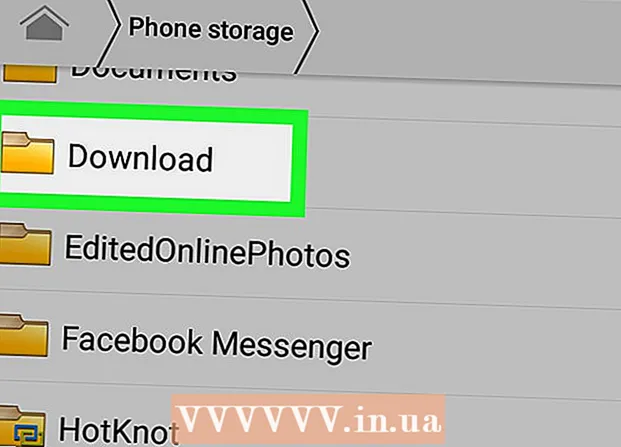Autor:
Charles Brown
Data De Criação:
5 Fevereiro 2021
Data De Atualização:
1 Julho 2024

Contente
Este wikiHow ensina como converter um arquivo do Bloco de notas (.txt) em um documento do Microsoft Excel (.xlsx) no Windows.
Dar um passo
 Abra o Microsoft Excel. Uma maneira rápida de fazer isso é por excel na barra de pesquisa e clique em Microsoft Excel.
Abra o Microsoft Excel. Uma maneira rápida de fazer isso é por excel na barra de pesquisa e clique em Microsoft Excel.  Clique no menu Arquivo. Isso está no canto superior esquerdo do Excel.
Clique no menu Arquivo. Isso está no canto superior esquerdo do Excel.  Clique em Abrir.
Clique em Abrir. Selecione Arquivos de texto no menu suspenso para tipos de arquivo.
Selecione Arquivos de texto no menu suspenso para tipos de arquivo. Selecione o arquivo de texto que deseja converter e clique Abrir. Isso abrirá o "Assistente de importação de texto".
Selecione o arquivo de texto que deseja converter e clique Abrir. Isso abrirá o "Assistente de importação de texto".  Selecione um tipo de dados e clique em O próximo. No grupo "Tipo de dados original", selecione Divorciado (se o arquivo de texto contiver dados separados por vírgulas, tabulações ou algum outro método), ou Largura fixa (se os dados estiverem em colunas com espaços entre cada campo).
Selecione um tipo de dados e clique em O próximo. No grupo "Tipo de dados original", selecione Divorciado (se o arquivo de texto contiver dados separados por vírgulas, tabulações ou algum outro método), ou Largura fixa (se os dados estiverem em colunas com espaços entre cada campo). 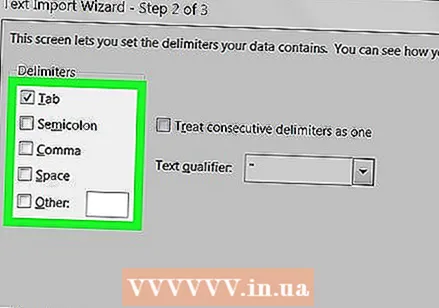 Selecione os separadores usados ou a largura do campo e clique O próximo.
Selecione os separadores usados ou a largura do campo e clique O próximo.- Se você estava na tela anterior Divorciado selecionado, marque a caixa ao lado do símbolo (ou "Espaço" se houver um espaço aberto entre os campos) que será usado para separar os campos de dados.
- Você tem Largura fixa selecionado na tela anterior, siga as instruções na tela para organizar os dados conforme desejado.
 Selecione o tipo de dados por coluna. Escolha a opção em "Tipo de dados por coluna" que melhor corresponda ao tipo de dados nas colunas (por exemplo, Texto, Data).
Selecione o tipo de dados por coluna. Escolha a opção em "Tipo de dados por coluna" que melhor corresponda ao tipo de dados nas colunas (por exemplo, Texto, Data). 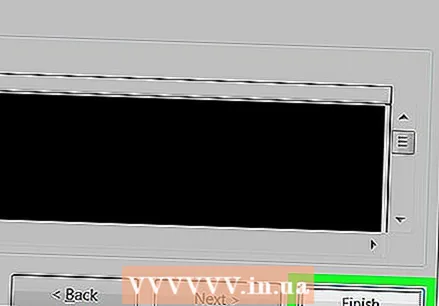 Clique em Completo. A janela "Salvar como" é exibida (dependendo da versão do Excel).
Clique em Completo. A janela "Salvar como" é exibida (dependendo da versão do Excel).  Selecione Pasta de trabalho do Excel ( *. Xlsx) através do menu "Salvar como". Esta opção está na parte inferior da janela, ou pode ser acessada através de "Arquivo" no menu principal.
Selecione Pasta de trabalho do Excel ( *. Xlsx) através do menu "Salvar como". Esta opção está na parte inferior da janela, ou pode ser acessada através de "Arquivo" no menu principal.  Nomeie o arquivo apropriadamente e clique em Salve . O arquivo de texto agora está salvo como uma pasta de trabalho do Excel.
Nomeie o arquivo apropriadamente e clique em Salve . O arquivo de texto agora está salvo como uma pasta de trabalho do Excel.